當前位置:首頁 > 幫助中心 > 大白菜裝機教程 大白菜裝機教程詳細介紹
大白菜裝機教程 大白菜裝機教程詳細介紹
相信很多小伙伴在裝機過程中都遇到過各種繁瑣的步驟和設置,讓整個過程變得復雜而繁瑣。但是現在有了大白菜,一切都變得簡單易行!大白菜是一款功能全面的裝機工具,它集成了各種常用的驅動程序、系統工具和優化軟件,讓我們在裝機過程中不再為尋找和安裝驅動而煩惱,為我們省去不少麻煩。那么,接下來就讓我來帶領大家看看大白菜裝機教程詳細介紹。
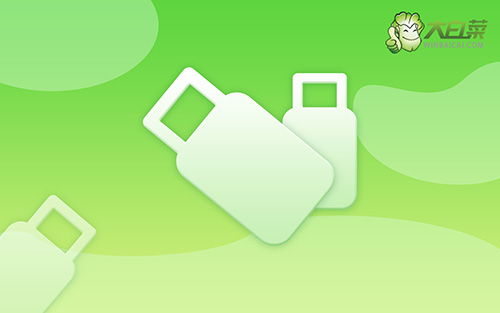
大白菜裝機教程
一、制作大白菜winpe
1、打開電腦接入u盤,搜索并下載正版大白菜U盤啟動盤制作工具。

2、在u盤啟動盤制作界面,一般默認設置,直接點擊一鍵制作成usb啟動盤。

3、接著,就可以下載Windows鏡像系統到U盤啟動盤了。

二、啟動大白菜winpe
1、不同電腦的u盤啟動快捷鍵不一樣,具體可以在官網查詢,或者直接點擊跳轉查詢。

2、U盤啟動盤接入電腦后,直接重啟并通過U盤啟動快捷鍵進入啟動設置界面,選中usb選項并按下回車鍵。

3、進入大白菜主菜單后,選擇【1】選項之后,按回車即可進入winpe桌面,使用重裝系統的工具了。

三、大白菜winpe重裝系統
1、在大白菜winpe桌面中,打開裝機軟件,如圖所示設置,確認選項正確無誤后,點擊“執行”。

2、在一鍵還原頁面中,相關設置建議默認勾選,除非你有其他特殊需求需要調整,點擊“是”進入下一步。

3、如圖所示,在新界面中勾選“完成后重啟”,之后在電腦第一次重啟時,移除u盤啟動盤。

4、裝機軟件會自行進行后續的操作,注意保持電腦不斷電,等待Win7系統安裝完成。

通過本次裝機教程,相信大家已經對大白菜裝機教程詳細介紹有了更深入的了解。大白菜的便捷操作、豐富的功能以及強大的兼容性讓它成為了眾多裝機愛好者的首選工具。使用大白菜,我們不僅能夠省去繁瑣的驅動安裝步驟,還能夠享受到系統優化和維護的便利,有需要就趕緊使用吧。

